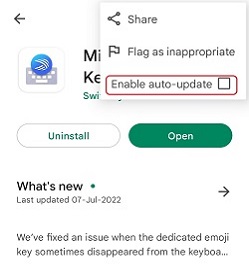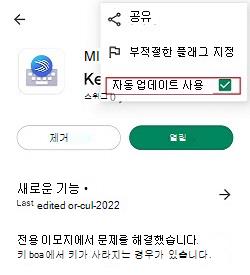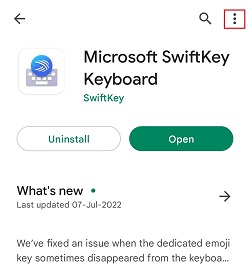죄송합니다. 하지만 Android 장치에서 Microsoft SwiftKey 제거해야 하는 경우 다음 단계를 수행하세요.
-
1. 디바이스 설정 입력 2. '앱' 메뉴까지 아래로 스크롤 3. 설치된 앱 목록에서 'Microsoft SwiftKey 키보드' 찾기 4. '제거'를 선택합니다.
Microsoft SwiftKey 대한 자동 업데이트를 사용하지 않도록 설정하려면 다음을 수행합니다.
-
1. Google Play 스토어에서 Microsoft SwiftKey 보는 동안 화면의 오른쪽 위 모서리에 있는 세 개의 점을 탭합니다. 2. '자동 업데이트'가 선택 취소되었는지 확인합니다.
참고: 디바이스에 Microsoft SwiftKey 사전 설치된 경우 위의 단계는 약간 다르며 대신 '업데이트 제거'를 선택해야 합니다. 또한 SwiftKey 및 SwiftKey 공장 설정에 대한 스토리지를 지우세요.
죄송합니다. 하지만 iOS 디바이스에서 Microsoft SwiftKey 제거하려는 경우 다음 단계를 수행합니다.
-
Microsoft SwiftKey 앱 아이콘 찾기
-
아이콘을 길게 누릅니다.
-
왼쪽 모서리에 있는 'x'를 탭하여 앱을 제거합니다.
문제가 있는 경우 다음을 시도할 수도 있습니다.
-
디바이스 설정 > 일반 > iPhone Storage로 이동합니다.
-
'Microsoft SwiftKey'을 찾을 때까지 목록을 아래로 스크롤합니다. '앱 삭제'를 탭합니다.